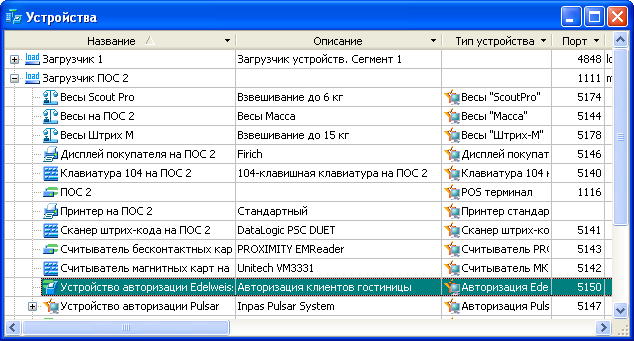Для подключения устройства авторизации Эдельвейс необходимо:
В справочник необходимо внести тип оплаты Эдельвейс, соответствующий ключу-карте клиента гостиницы.
В спецификацию настроек оплаты точки обслуживания (справочник ) необходимо добавить настройку для авторизации Эдельвейс, выбрав в качестве типа оплаты созданный тип оплаты Эдельвейс. Для этой настройки оплаты нужно указать устройство авторизации Эдельвейс и принтер для печати авторизации.
Для добавления устройства авторизации Эдельвейс в справочник
выделите в таблице элементов строку, содержащую название требуемого загрузчика устройств («Загрузчик ПОС 2»), и вызовите команду контекстного меню .

В результате будет открыта карточка добавления устройства.
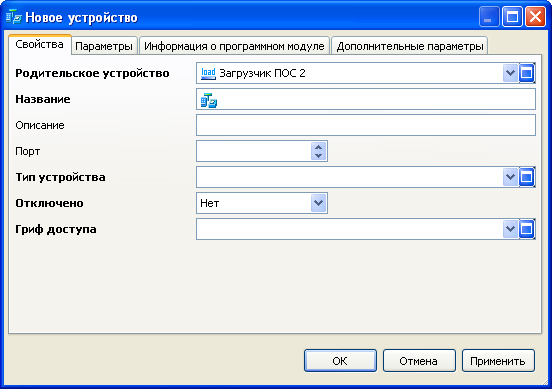
В поле «Родительское устройство» указано название выбранного загрузчика устройств.
Введите название добавляемого устройства («Устройство авторизации Edelweiss») и его описание («Авторизация клиентов гостиницы»).
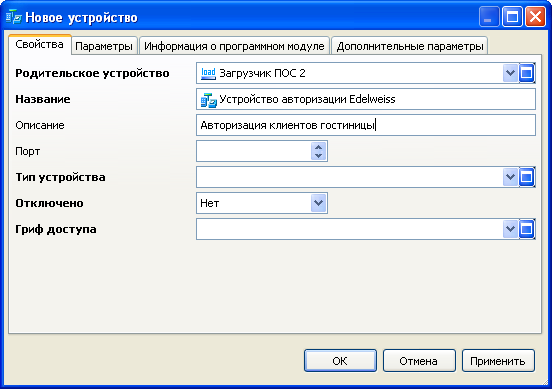
Введите любое свободное значение номера TCP/IP порта («5150»).
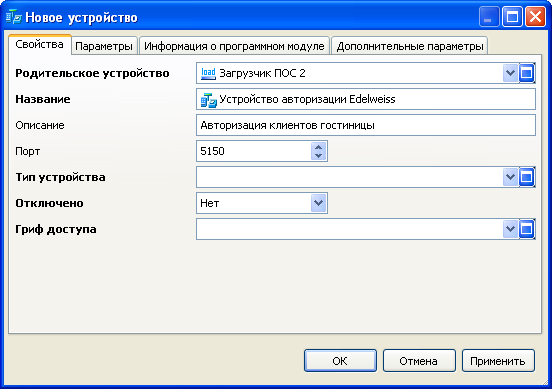
Откройте окно выбора из поля «Тип устройства». Выделите в таблице элементов строку, содержащую название требуемого типа устройств («Авторизация Edelweiss»).
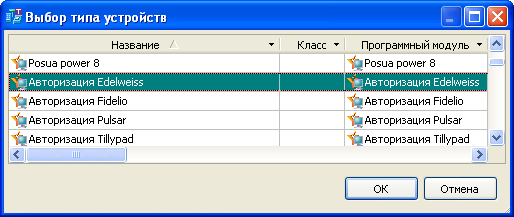
Нажмите на кнопку . В результате выбранное значение будет выведено в поле «Тип устройства». При этом в карточке добавятся закладки «Авторизация оплат» и «Формат информации о клиенте».
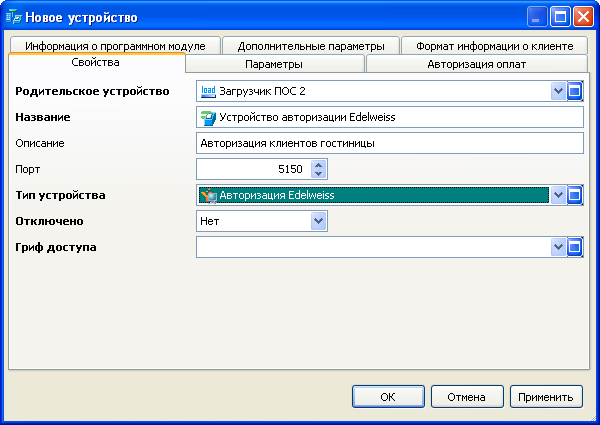
Откройте окно выбора из поля «Гриф доступа». Выделите в таблице элементов строку, содержащую название требуемого грифа доступа («Все продажи»).

Нажмите на кнопку . В результате выбранное значение будет выведено в поле «Гриф доступа».
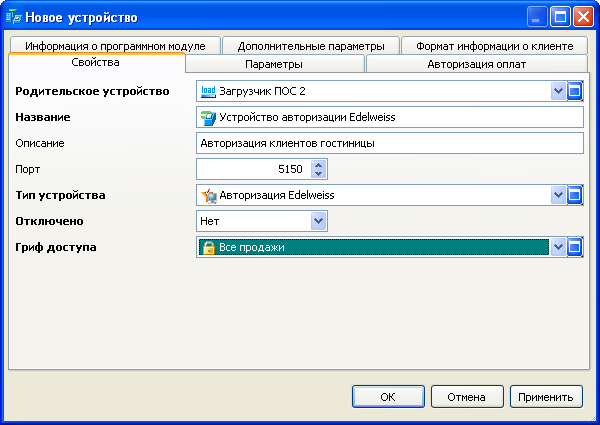
Для продолжения работы выберите закладку «Параметры».
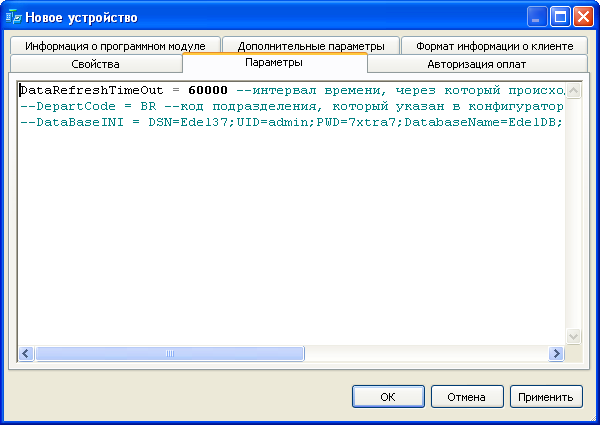
Параметры устройства, указанные по умолчанию, изменять не требуется.
Для продолжения работы выберите закладку «Авторизация оплат».
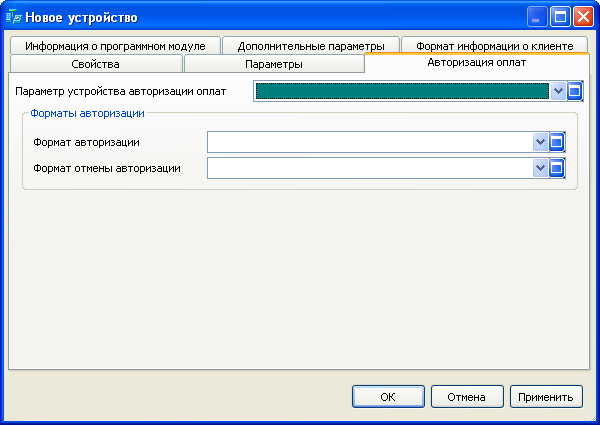
Так как на устройстве авторизации будут проводиться операции авторизации оплаты и отмены авторизации оплаты, то на закладке «Авторизация оплат» необходимо указать все форматы, используя соответствующие окна выбора.

Выделите в таблице строку с названием требуемого формата авторизации («Оплата Edelweiss») и нажмите на кнопку . В результате название выбранного формата авторизации будет выведено в поле «Формат авторизации».
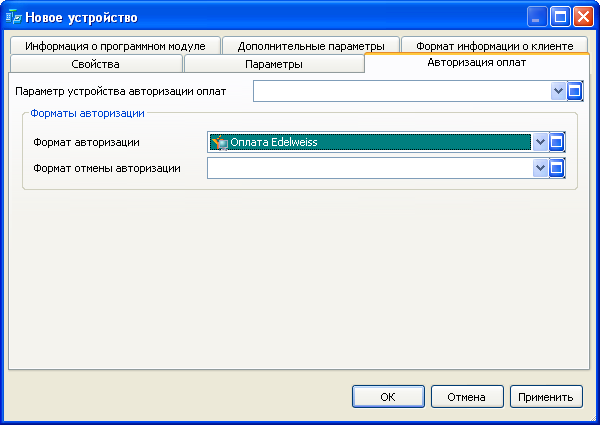
Для указания формата отмены авторизации выполните аналогичные операции выбора формата в поле «Формат отмены авторизации».
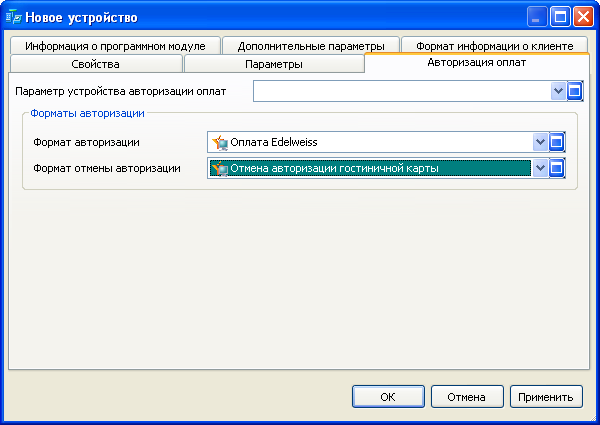
Для сопоставления устройству авторизации формата, в котором будет предоставлена информация о клиенте, на закладке «Формат информации о клиенте» укажите формат, выбрав его в соответствующем окне выбора.

Выделите в таблице параметр «Формат информации о клиенте» и нажмите на кнопку . В результате название выбранного параметра будет выведено в поле «Параметр устройства авторизации».
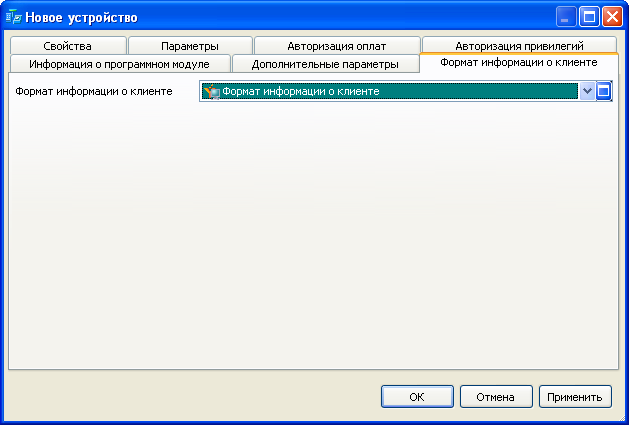
Все необходимые данные для добавления устройства авторизации клиентов гостиницы были введены. Нажмите на кнопку . В результате устройство авторизации клиентов гостиницы будет добавлено в справочник, а карточка добавления устройства будет закрыта.